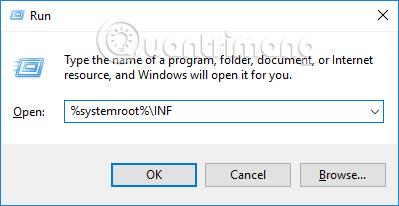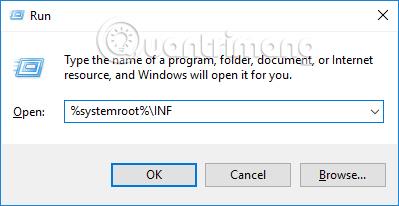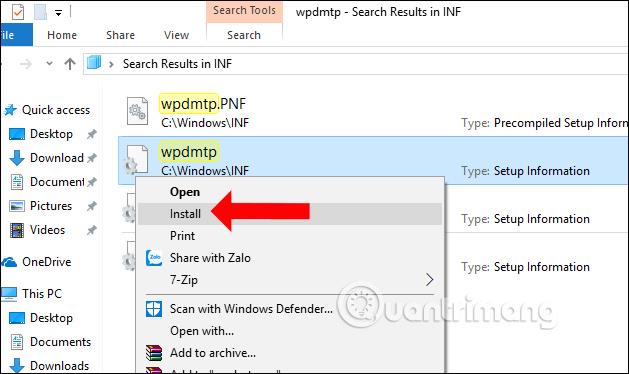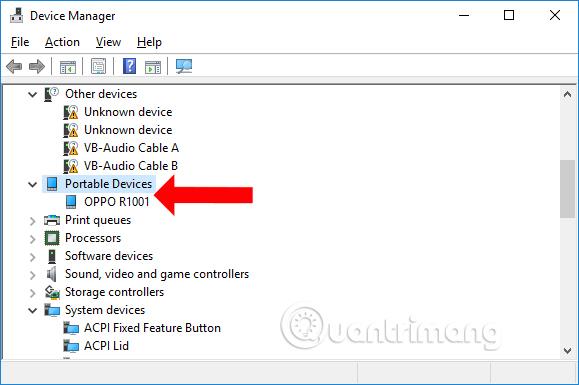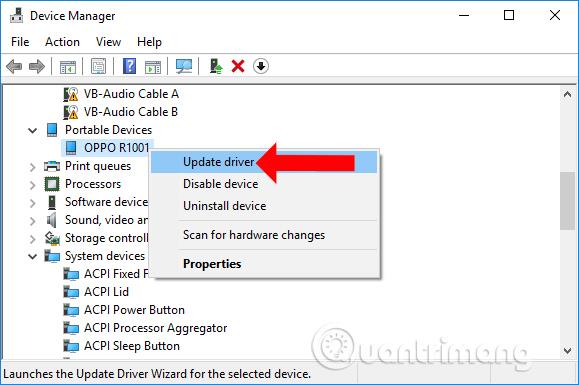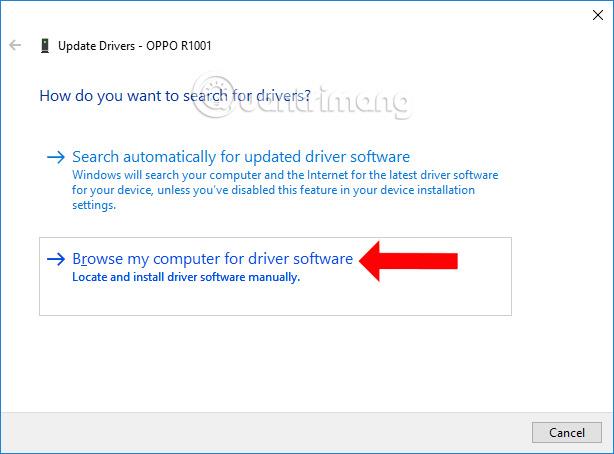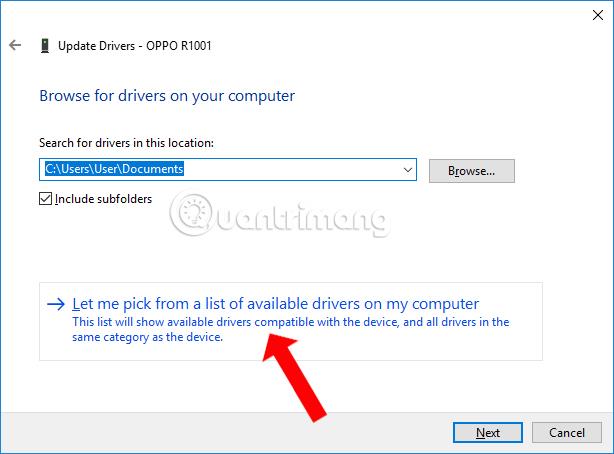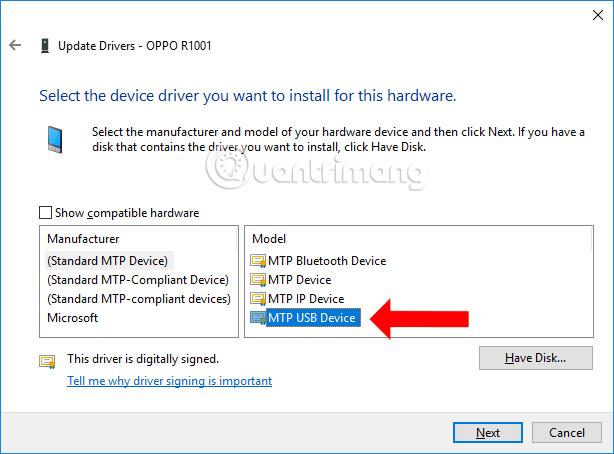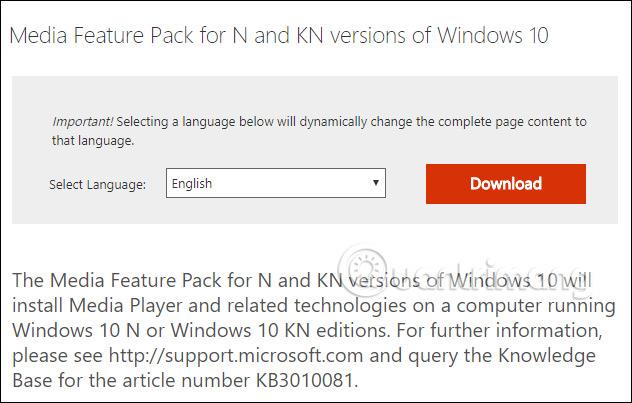De fleste Android-enheter bruker i dag MTP- og PTP-protokoller for å koble til datamaskiner, i stedet for bare å bruke USB-masselagringsmodus for å utveksle filer med datamaskiner som før. MTP-protokoll står for Media Transfer Protocol, som gjør Android-enheter til vanlige multimedieenheter. Men under bruk kan denne tilkoblingen støte på feil og data kan ikke overføres. Artikkelen nedenfor vil veilede deg hvordan du fikser Android-tilkoblingsfeil med Windows-datamaskiner.
Instruksjoner for å fikse Android-feil ved tilkobling til Windows 10
Prøv først å konvertere USB-tilkoblingsporten fra en USB 3.0-port til en USB 2.0-port, eller bytt til en ny USB-kabel for å prøve tilkoblingen på nytt. Tilkoblingsfeilen mellom Android og datamaskin kan skyldes en enhetsfeil, så prøv å starte både mobiltelefonen og datamaskinen på nytt.
Hvis du har fulgt de enkle metodene ovenfor og fortsatt ikke kan koble til, må du fortsette med noen ekstra metoder nedenfor.
Metode 1. Installer wpdmtp.inf
Trinn 1:
Trykk på Windows + R- tastkombinasjonen og skriv inn nøkkelordet %systemroot%\INF i Kjør-dialogboksen for å få tilgang.
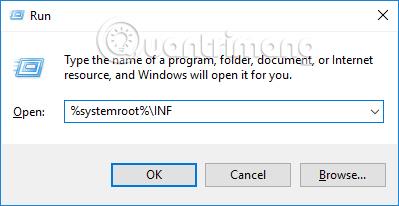
Steg 2:
Bytt til det nye grensesnittet, finn wpdmtp-filen i .inf-format , høyreklikk og velg Installer .
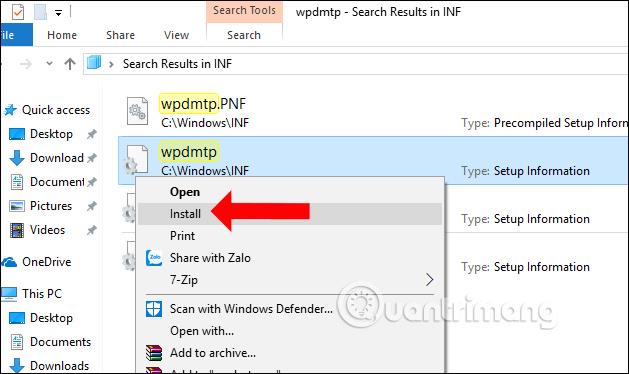
Metode 2: Installer MTP USB-driveren på nytt
Trinn 1:
I søkefeltet på Windows skriver vi inn nøkkelordet enhetsbehandling og klikker deretter på søkeresultatet ovenfor.
Eller du kan trykke på Windows + R-tastekombinasjonen for å åpne dialogboksen Kjør og skrive inn nøkkelordet devmgmt.msc.
Steg 2:
Når du kobler Android-enheten til Windows 10 via MTP-protokollen, vil du se tilkoblingsporten på bærbare enheter og navnet på enheten som pares som vist.
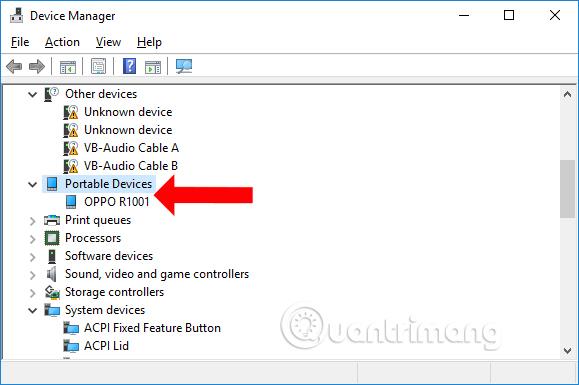
Høyreklikk og velg Oppdater driver i den viste listen.
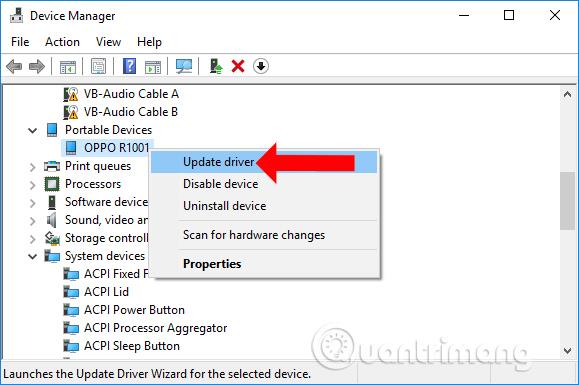
Trinn 3:
Et nytt grensesnitt vises, klikk på Nettleser min datamaskin for driverprogramvare .
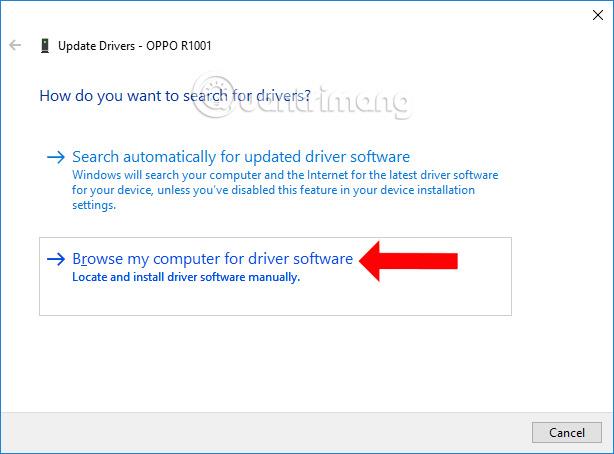
Fortsett å klikke La meg velge fra en liste over enhetsdrivere på datamaskinen min .
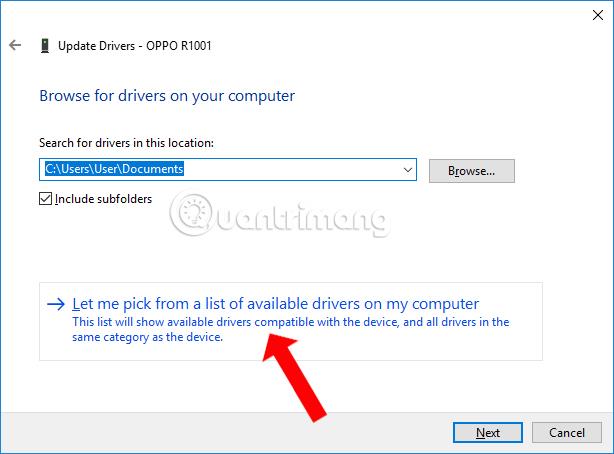
Trinn 4:
I dette nye grensesnittet fjerner du merket for Vis kompatibel maskinvare. Se ned under Produsent-delen og velg Standard MTP-enheter . Se til høyre for modelldelen, velg MTP USB-ENHETER og klikk på Neste .
Til slutt, vent til oppdateringsprosessen er fullført.
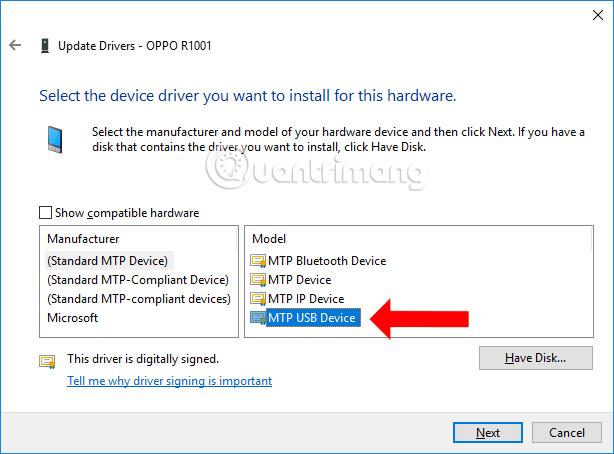
Metode 3: Installer Media Feature Pack-verktøyet
Hvis du bruker Windows 10 N og KN, vil ikke Windows Media Player og noen datapakker relatert til Android-enhetstilkobling bli gitt. Last ned Microsofts Media Feature Pack-verktøy som tilsvarer versjonen av Windows du bruker for å fikse feilen ovenfor.
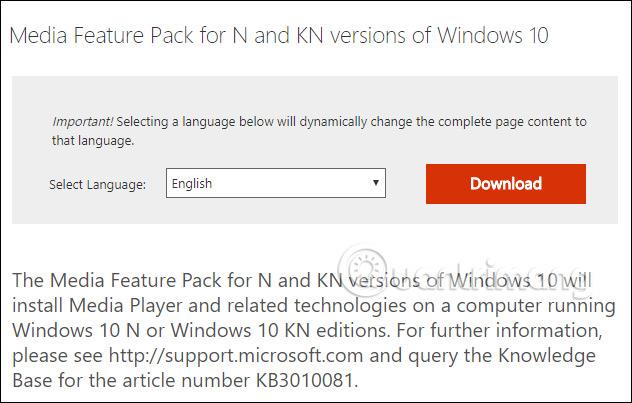
Ovenfor er måter å fikse Android-tilkoblingsfeil med Windows 10-datamaskiner, med den for tiden populære MTP-tilkoblingsprotokollen. Hvis du bruker metodene for å endre tilkoblingsporten eller endre tilkoblingsledningen og feilen fortsatt oppstår, bør du bruke mer kompliserte rettinger som å legge til manglende filer, installere en ny USB-driver og installere mediefunksjonspakke.
Se mer:
Ønsker deg suksess!